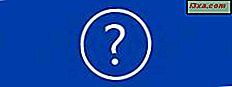Każdy, kto korzysta z wielu komputerów w sieci z jedną drukarką, wie, jak ważne jest współdzielenie zasobów. W poprzednim samouczku wyjaśniliśmy, jak uzyskać dostęp do folderów współdzielonych Windows 7 z Ubuntu. Jednak dzielenie się nie kończy. W tym samouczku pokazano, jak uzyskać dostęp do drukarek Ubuntu udostępnianych z innego komputera z systemem Windows.
UWAGA: Artykuł został zaktualizowany do wersji Ubuntu 10.10 i 11.04.
Krok 1: Skonfiguruj komputery w tej samej grupie roboczej
Aby systemy Ubuntu i Windows 7 mogły współdzielić drukarki, muszą być skonfigurowane tak, aby znajdowały się w tej samej grupie roboczej .
Aby zmienić grupę roboczą systemu Windows 7, zobacz: Jak zmienić grupę roboczą w systemie Windows 7.
Aby zmienić grupę roboczą Ubuntu, zobacz: Jak włączyć udostępnianie plików i zmienić grupę roboczą w systemie Ubuntu Linux.
Po skonfigurowaniu grupy roboczej na obu komputerach przejdź do kroku 2, aby udostępnić swoją drukarkę.
Krok 2: Udostępnij drukarkę z Windows 7
Następnie musisz skonfigurować drukarkę do udostępniania w sieci. Aby to zrobić, zobacz: Jak udostępnić drukarkę w swojej sieci.
Krok 3: Skonfiguruj system Ubuntu, aby uzyskać dostęp do drukarki
Z głównego panelu przejdź do "System -> Administracja -> Drukowanie", aby otworzyć menedżera konfiguracji drukarki.

W tym oknie widać wszystkie drukarki zainstalowane na twoim komputerze i inne komputery w Twojej sieci.

Kliknij prawym przyciskiem myszy drukarkę sieciową, do której chcesz uzyskać dostęp, a następnie wybierz z menu opcję Właściwości .

W oknie Printer Properties (Właściwości drukarki), jeśli marka i model drukarki jest wymieniony jako Local Raw Printer, musisz zainstalować sterowniki dla tej drukarki. Kliknij odpowiedni przycisk Zmień, aby uzyskać dostęp do okna Zmień sterownik .
Uwaga: Jeśli marka i model drukarki są poprawne, możesz pominąć kolejne kroki, ponieważ drukarka będzie działać z Ubuntu.

W oknie Zmień sterownik wyszukaj producenta drukarki, do której chcesz uzyskać dostęp i wybierz ją. W naszym przykładzie jest to HP. Następnie kliknij Prześlij dalej .

Teraz wyszukaj i wybierz prawidłowy model drukarki. Naszym jest Photosmart C5200. Jeśli musisz wybrać między wieloma sterownikami, wybierz ten z nazwą "cups" w nazwie (te sterowniki powinny działać lepiej w systemie Linux, CUPS to Common Unix Printing System). Kliknij Dalej, aby kontynuować.
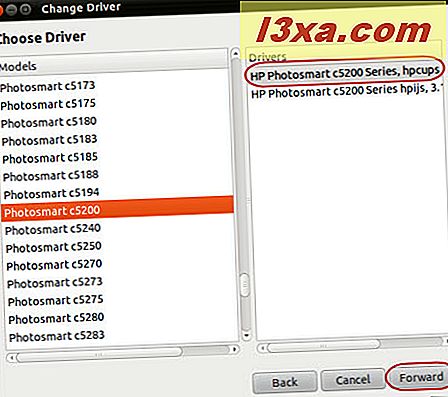
W następnym oknie pojawi się pytanie, czy chcesz przenieść bieżące ustawienia. Ponieważ drukarka nie jest jeszcze zainstalowana, nie ma ustawień do przesłania, dlatego wybierz opcję Użyj nowego PPD (PostScript Printer Description), tak jak jest i kliknij Prześlij dalej .

Ostatnim krokiem jest wybór dodatkowych opcji do zainstalowania. Te opcje zależą od modelu drukarki, w naszym przykładzie możemy zainstalować tylko Duplekser, funkcję, która umożliwia drukowanie po obu stronach papieru. Wybierz opcje, które chcesz zainstalować i kliknij Zastosuj .

Teraz, w oknie Printer Properties, pole Make and Model pokazuje poprawnie zidentyfikowaną drukarkę. Na koniec, aby przetestować drukarkę, kliknij przycisk Drukuj stronę testową .
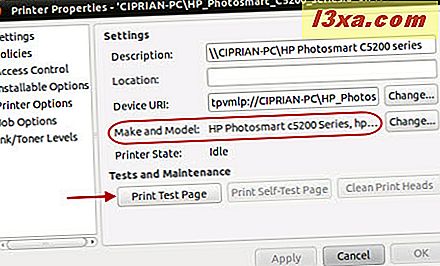
Jesteś poinformowany, że strona testowa została przesłana. Kliknij przycisk OK, a następnie zamknij okno Właściwości drukarki, jeśli wszystko jest w porządku.

Wniosek
Jak widać, dostęp do drukarki udostępnionej w sieci jest dość łatwy do zrobienia w systemie Ubuntu. Jeśli masz jakieś wskazówki dotyczące udostępniania drukarki lub zaawansowanego korzystania z udostępnianych drukarek między Ubuntu i Windows 7, możesz zostawić komentarz. Możesz również zapoznać się z poniższymi artykułami, które mogą objaśnić możliwości działania systemu Windows i Ubuntu w sieci.